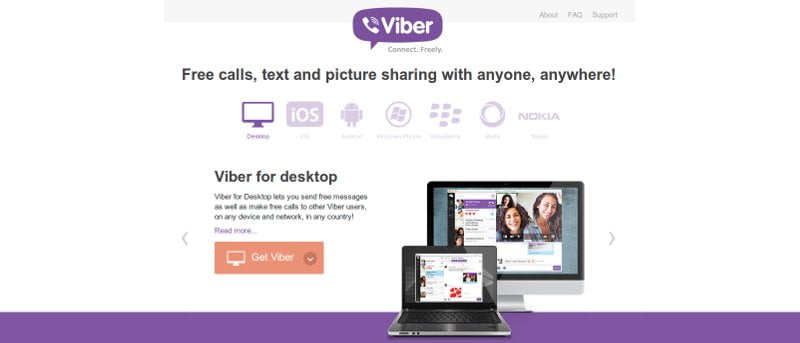Si tiene un teléfono inteligente, probablemente haya usado Viber en su teléfono para hacer llamadas gratis. Al igual que Skype, Viber es un cliente VOIP (Voice Over Internet Protocol) que le permite realizar llamadas de voz gratuitas a través de Internet. Solía estar disponible solo para dispositivos móviles, como Android, iOS, Windows Phone, Blackberry, etc., pero recientemente lanzó versiones de escritorio que le permiten instalar y realizar llamadas telefónicas desde el escritorio. Lo malo es que por ahora solo hay una versión para Windows y Mac. En este tutorial, le mostraremos cómo instalar Viber en Linux.
Nota: Si bien este tutorial se realiza en Ubuntu, las instrucciones de instalación deberían aplicarse a la mayoría de las distribuciones de Linux.
Instalación
1. En el sitio web de Viber, solo puede encontrar el instalador de Windows y Mac. La versión de Linux, todavía es un trabajo en progreso, y puede descarguelo aqui.
2. Descomprima el archivo y abra la carpeta «Viber». Debería ver un archivo ejecutable llamado «Viber». Haga clic en él y debería iniciar Viber. No requiere instalación.
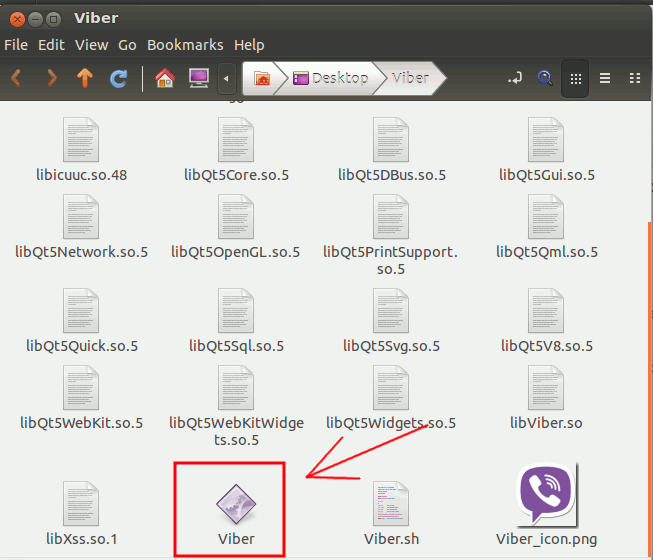
3. En la primera ejecución, Viber le preguntará si tiene Viber en su teléfono móvil. En caso afirmativo, eso significa que ya tiene una cuenta de Viber. De lo contrario, lo guiará a través del asistente para configurar una cuenta.
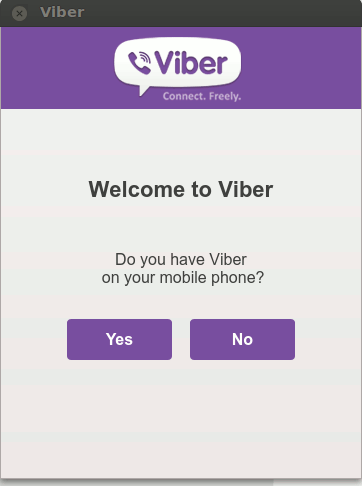
4. Para comenzar, simplemente ingrese su número de teléfono móvil y lo configurará con su cuenta de usuario.
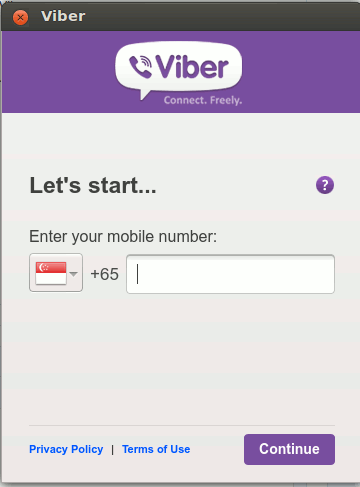
Para la verificación, enviará a su teléfono móvil un código de activación que deberá ingresar en Viber.
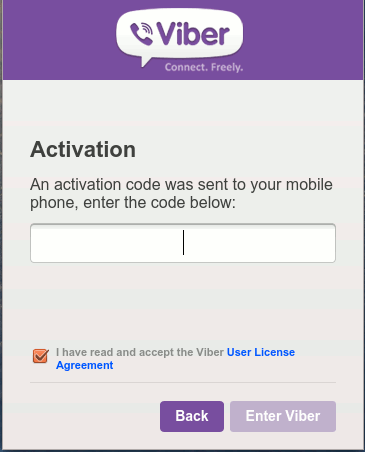
5. Una vez que haya iniciado sesión, esto es lo que verá en la pantalla principal. La barra de navegación en el extremo izquierdo, tu lista de contactos en el centro y la pantalla principal a la derecha.
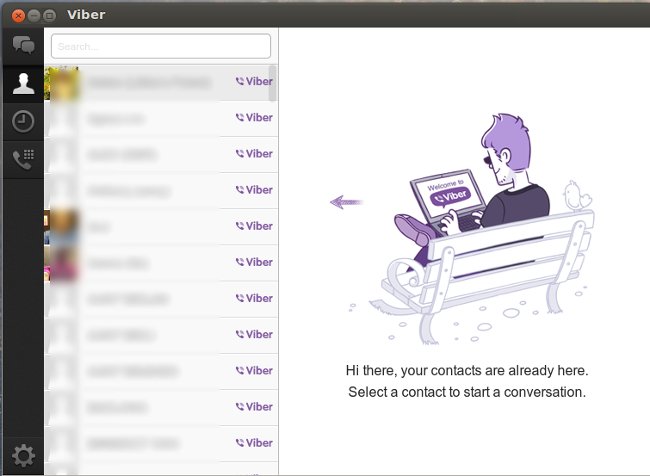
A continuación, puede seleccionar cualquier contacto para enviar SMS, imágenes, realizar una llamada de voz o incluso una videollamada (beta). Al igual que Skype, también puede agregar participantes a su sesión de llamada y convertirla en un chat grupal.
6. En la barra de navegación hay una lista de opciones, que incluyen Archivo de mensajes, Contactos, Historial y Marcador. En la parte inferior de la barra está la Configuración.
7. La configuración le permite configurar si Viber debe iniciarse automáticamente al iniciar el sistema, guardar el mensaje al salir de una conversación, etc. Viber también viene con un subprograma para la bandeja del sistema, para que pueda recibir notificaciones de llamadas y mensajes entrantes. Incluso puedes configurar en qué esquina de la pantalla aparecerá la notificación.
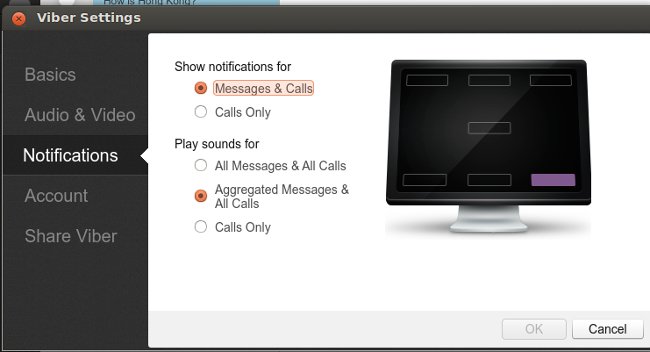
Conclusión
A diferencia de la mayoría de las redes sociales o mensajería instantánea que requieren que cree una cuenta y agregue manualmente a sus amigos a su lista de contactos, Viber utiliza su libreta de direcciones y agrega automáticamente todos sus contactos a su lista de amigos. Si no se siente cómodo con Viber accediendo a su libreta de direcciones (y probablemente cargue toda su información de contacto en su servidor), entonces esta no es una herramienta que desee utilizar. Por otro lado, Viber ofrece una gran alternativa a Skype, permitiéndote hacer llamadas gratuitas a través de Internet, con una calidad de llamada bastante buena también. Una de las cosas que podría (y debería) hacer es permitir que los usuarios creen una cuenta con un nombre de usuario en lugar de vincular la cuenta con sus números de teléfono móvil. Una cosa es segura, la mayoría de las personas no usarán el mismo número de teléfono móvil para siempre y lo último que desea tener es un montón de cuentas inactivas e inútiles.
Pruébelo y háganos saber si esta es su opción preferida de cliente VOIP.